

By Nathan E. Malpass, Last Update: December 22, 2022
Da gibt es viele Gelegenheiten wie man Untertitel dauerhaft in Videos einbettet ist praktisch, um beim Ansehen eines Films zu helfen. Sie haben vielleicht eine Hörbehinderung, aber das lässt Sie keinen guten Film genießen. Sie können die Untertitel auch als Marketinginstrument verwenden, um mit Ihren Kunden in Kontakt zu treten, oder als Lead-Generator.
Außerdem können Sie Laden Sie einen kostenlosen Film auf Ihr iPhone herunter oder andere Geräte, aber kurz in einer Fremdsprache sind; Die Untertitel sind praktisch, um Ihnen zu helfen, den Film bis ins Mark zu verstehen und ihn so zu genießen, wie es der Produzent vielleicht möchte. Dies sind einige der Gründe, warum Untertitel in einem Film unerlässlich sind.
Wissen Sie, dass Sie Ihre Untertitel innerhalb von Minuten hinzufügen können? Sie müssen fragen, wie das möglich ist. Lesen Sie weiter und erfahren Sie mehr Details.
Teil #1: Wie man Untertitel mit FoneDog Video Converter dauerhaft in Videos einbettetTeil #2: Wie man Untertitel mit VLC dauerhaft in Videos einbettetTeil #3: Wie man Untertitel mit Windows Media Player dauerhaft in Videos einbettetTeil 4: Fazit
Die FoneDog Videokonverter ist Ihre digitale Lösung. Obwohl es als professioneller Videokonverter bekannt ist, ist es auch ein Video-Editor und ein Video-Enhancer. Aus diesem Grund ist es eine All-in-One-Lösung, wenn Sie lernen möchten, wie Sie Untertitel dauerhaft in Videos einbetten. Es ist einfach und erfordert kein externes Wissen, um damit umzugehen.
Darüber hinaus steht es Ihnen frei, die Filmqualität dank der auf der Benutzeroberfläche unterstützten visuellen Effekte zu verbessern. Einige Effekte umfassen Helligkeit, Schärfe, Kontrast und Sättigung.
Darüber hinaus führt es die grundlegenden und erweiterten Bearbeitungs-Toolkits aus, in die die Untertitelung fällt. Dazu gehören unter anderem Zusammenführen, Rippen, Clippen, Schneiden, Teilen und Rotieren. Das Top-Videokonvertierungs-Toolkit hat keine Begrenzung für das Dateiformat. Darüber hinaus können Sie jedes Dateiformat unabhängig vom Betriebssystem verwenden.
Hier ist das Verfahren zum dauerhaften Einbetten von Untertiteln in ein Video.

Dies ist Ihr digitaler One-Stop-Shop für die Bearbeitung, Verbesserung und Konvertierung von Filmen. Suchen Sie noch nach weiteren Lösungen?
VLC ist ein bekannter Name in der Multimedia-Content-Branche. Das VideoLAN-Toolkit ist kostenlos und offene Ware mit mehreren Funktionen, die den Benutzern wenig bekannt sind. Die meisten Benutzer von Multimedia-Inhalten kennen es als Mediaplayer.
Abgesehen davon enthält es auch Bearbeitungsfunktionen, in denen Sie lernen, wie Sie Untertitel dauerhaft in Videos einbetten, und Konvertierungsfunktionen, um Kompatibilitätsprobleme zu beheben.
Sie fügen die nicht nur hinzu, sondern betten sie auch ein Untertitel um den Film aufzuwerten, insbesondere für Zuschauer mit unterschiedlichen Herausforderungen wie Hörbehinderungen. Dazu gibt es zwei Methoden; eine ist die automatische Methode und die andere ist die manuelle Methode.
Für die automatische Methode ist hier das Verfahren:
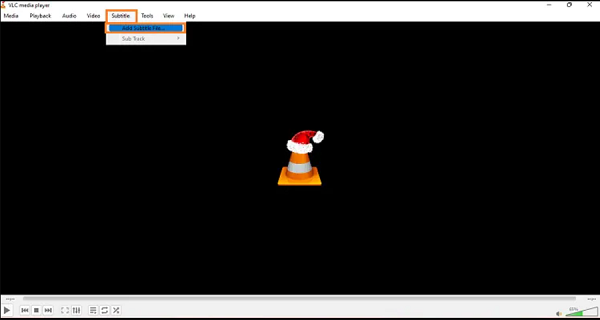
Die Untertitel werden automatisch unten auf dem Bildschirm angezeigt. Verwenden Sie für die manuelle Option das gleiche Verfahren, aber wählen Sie nach der Untertiteloption, die Dateien von Ihrem Speicherort zu importieren, und Sie sehen die Untertitel am unteren Rand des Bildschirms.
Windows Media Player ist der Standard-Windows-Player für ältere Windows OS-Versionen. Der Mediaplayer ist bekannt für das Abspielen von Musik, das Anzeigen von Bildern und Grafiken, das Ansehen von Videos und wichtige Mediaplayer-Funktionen.
Little ist als Toolkit zum dauerhaften Einbetten von Untertiteln in Videos bekannt. Sie könnten einem Film dauerhaft Untertitel hinzufügen, auch wenn der Produzent dies nicht im Sinn hatte.
Das Verfahren ist dank der benutzerfreundlichen Oberfläche und organisierten Symbolen innerhalb der Konsole einfach. Außerdem können Sie das Video ansehen, während Sie die Titel hinzufügen. Eine der Bedingungen dafür ist, den gleichen Namen wie die Video- und Untertiteldateien zu haben und sie im gleichen Ordner zu speichern.
Hier ist das Verfahren zum dauerhaften Einbetten von Untertiteln in Videos:
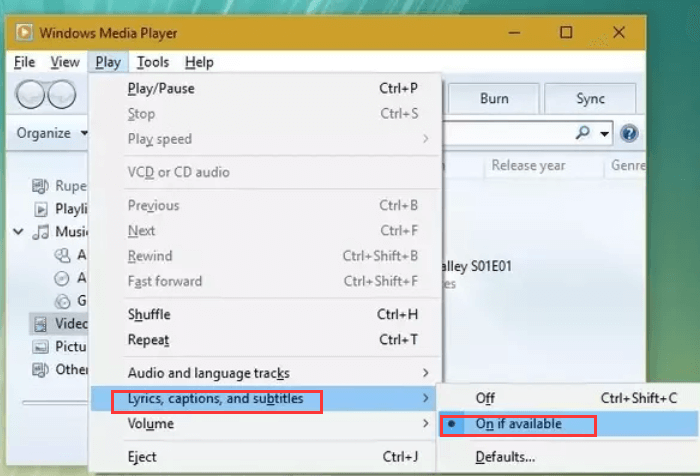
Wussten Sie, dass ich so direkt sein kann? Das ist das Ende Ihres Kampfes mit einem Video, das in einer Fremdsprache gedreht wurde.
Menschen Auch LesenDie beste kostenlose Flip-Video-Software im Jahr 2022!Eine einfache Methode zum Bearbeiten von Videos für Instagram [Leitfaden 2022]
Wussten Sie, dass es so einfach ist, die Anwendungen zu verwenden, um zu lernen, wie man Untertitel dauerhaft in Videos einbettet? Dies ist eine einfache Anwendung. Wir haben uns jedoch nur drei Toolkits angesehen. Es gibt mehrere auf dem Webmarkt, die Sie erkunden und das Beste daraus machen müssen. FoneDog Video Converter ist ein leistungsstarkes Tool, das dank der dreifachen Funktionen, die der Videoverarbeitung einen Mehrwert verleihen, in der Liste der Anwendungen fehlen sollte.
Falls Sie Kompatibilitätsprobleme haben, müssen Sie die Videokonvertierungsfunktionen innerhalb der Benutzeroberfläche verwenden und können Ihre Videos trotzdem mit minimalem Aufwand mit Untertiteln ansehen.
Zweifeln Sie immer noch an den Toolkits?
Hinterlassen Sie einen Kommentar
Kommentar
Video Converter
Konvertieren und bearbeiten Sie 4K/HD-Videos und -Audios in beliebige Formate
Kostenlos Testen Kostenlos TestenBeliebte Artikel
/
INFORMATIVLANGWEILIG
/
SchlichtKOMPLIZIERT
Vielen Dank! Hier haben Sie die Wahl:
Excellent
Rating: 4.5 / 5 (basierend auf 86 Bewertungen)